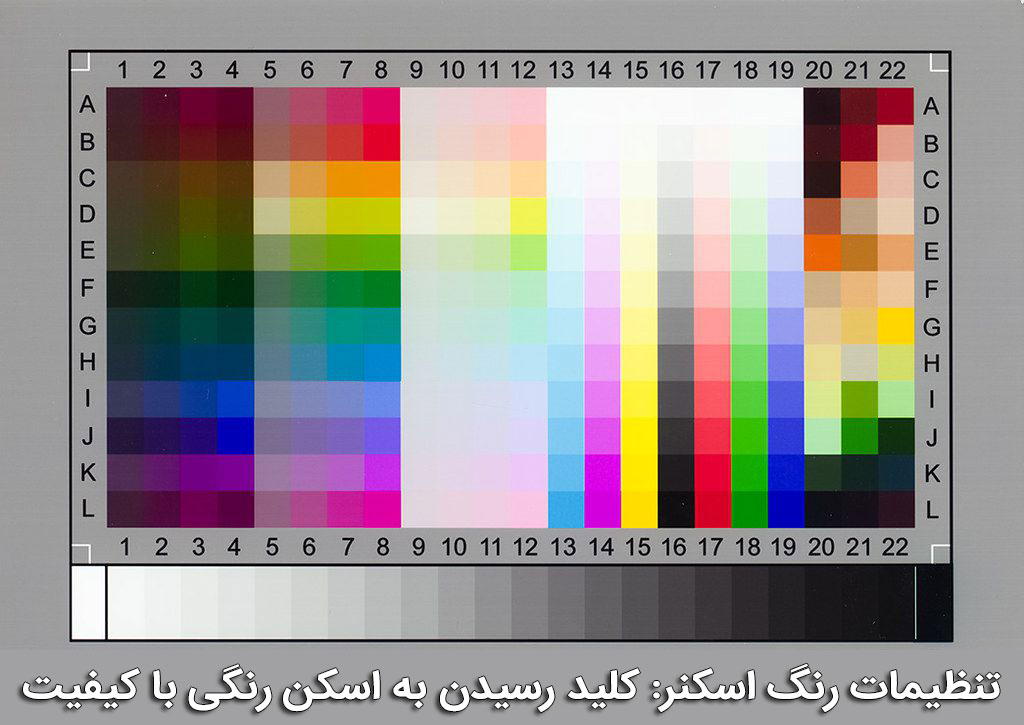چرا اسکنر من فقط سیاه و سفید اسکن می کند؟

فهرست مطالب
آیا اسکنر شما به جای اسکن رنگی، تصاویر را به صورت سیاه و سفید اسکن می کند؟ این مشکل می تواند دلایل مختلفی داشته باشد که از جمله آن ها می توان به خرابی قطعات داخلی اسکنر، تنظیمات نادرست نرم افزار اسکن و حتی مشکلات مربوط به درایور دستگاه اشاره کرد. در این مقاله به صورت جامع به بررسی دلایل این مشکل و ارائه راهکارهای عملی برای رفع آن خواهیم پرداخت. با مطالعه این مقاله می توانید به راحتی مشکل اسکن سیاه و سفید تصاویر را برطرف کنید.
دلایل اصلی مشکل اسکن سیاه سفید تصاویر
چه عواملی باعث کاهش کیفیت اسکن میشود؟ در ادامه مهمترین دلایل مواجه شدن با مشکل اسکن سیاه سفید تصاویر را مرور می کنیم:
تنظیمات رنگ اسکنر: کلید رسیدن به اسکن رنگی با کیفیت
همانطور که در تیتر اشاره شده، تنظیمات نرم افزاری اسکنر نقش بسیار مهمی در کیفیت و رنگ اسکن شده شما ایفا می کند. حتی اگر اسکنر شما قابلیت اسکن رنگی داشته باشد، تنظیمات نادرست می تواند منجر به اسکن سیاه و سفید یا تصاویر با رنگ های نامطلوب شود. در این بخش به بررسی دقیق تنظیمات رنگ اسکنر و نحوه بهینه سازی آن ها می پردازیم.
تنظیمات کلیدی نرم افزار اسکن
حالت رنگ (Color Mode):
Color: این حالت برای اسکن تصاویر رنگی با بالاترین کیفیت استفاده می شود.
Grayscale: این حالت برای اسکن تصاویر سیاه و سفید با طیف های خاکستری مختلف استفاده می شود.
Black and White: این حالت برای اسکن تصاویر سیاه و سفید با دو رنگ سیاه و سفید خالص استفاده می شود.
Auto: این حالت به نرم افزار اجازه می دهد تا به طور خودکار بهترین حالت رنگ را بر اساس محتویات اسکن انتخاب کند.
رزولوشن: رزولوشن بالاتر به معنای جزئیات بیشتر در تصویر اسکن شده است. برای اسناد متنی، رزولوشن متوسط کافی است، اما برای تصاویر با کیفیت بالا، رزولوشن بالاتر توصیه می شود.
عمق رنگ (Bit Depth): عمق رنگ نشان دهنده تعداد رنگ هایی است که اسکنر می تواند در هر پیکسل نمایش دهد. عمق رنگ بالاتر به معنای نمایش طیف وسیع تری از رنگ ها است.
تنظیمات پیشرفته: برخی از نرم افزارهای اسکن، تنظیمات پیشرفته ای مانند روشنایی، کنتراست، اشباع و تعادل رنگ سفید را ارائه می دهند. با تنظیم این پارامترها می توانید رنگ های اسکن شده را دقیق تر کنترل کنید.
نکات مهم در تنظیمات رنگ
قبل از تنظیم رنگ اسکنر، اطمینان حاصل کنید که مانیتور شما کالیبره شده باشد تا رنگ ها را به درستی نمایش دهد. این مرحله بسیار مهم است زیرا اگر مانیتور شما کالیبره نباشد، ممکن است رنگ ها بهطور نادرست نمایش داده شوند و در نتیجه نتایج نهایی اسکن شما رضایت بخش نباشد.
علاوه بر این، اگر با نرم افزارهای ویرایش تصویر کار می کنید، می توانید از پروفایل های رنگی برای مطابقت رنگ اسکن شده با سایر تصاویر استفاده کنید. این پروفایل ها به شما کمک می کنند تا رنگ ها را به طور دقیق تر و با کیفیت بهتری تنظیم کنید.
همچنین، قبل از اسکن سند اصلی، توصیه می شود که با اسکن یک تصویر آزمایشی، تنظیمات را بررسی کنید و در صورت نیاز آن ها را تغییر دهید. این کار به شما اجازه می دهد تا مشکلات احتمالی را قبل از اسکن سند نهایی شناسایی و برطرف کنید.
توجه به نوع سند نیز نکته ای کلیدی است. برای اسناد مختلف، تنظیمات متفاوتی مورد نیاز است. به عنوان مثال، برای اسناد متنی، تنظیمات کنتراست و روشنایی مهم تر از اشباع هستند. بنابراین، در نظر گرفتن نوع سند و نیازهای خاص آن می تواند به بهبود کیفیت اسکن کمک کند.
مشکلات سخت افزاری اسکنر: از لنز کثیف تا خرابی لامپ
مشکلات سخت افزاری اسکنر می توانند دلایل مختلفی داشته باشند و بر کیفیت اسکن تاثیر بگذارند. در این بخش، به برخی از رایج ترین مشکلات سخت افزاری و راهکارهای احتمالی آن ها می پردازیم.
1. لنز کثیف یا غبارآلود
یکی از رایج ترین دلایل کیفیت پایین اسکن، کثیف یا غبارآلود بودن لنز اسکنر است. گرد و غبار، لکه های انگشت و سایر آلودگی ها می توانند باعث ایجاد خطوط، لکه ها و کاهش وضوح در تصاویر اسکن شده شوند.
با استفاده از یک پارچه نرم و بدون پرز، لنز را به آرامی تمیز کنید. میتوانید از محلول تمیز کننده مخصوص لنز نیز استفاده کنید. برای جلوگیری از آلودگی مجدد، سعی کنید لنز را با دست لمس نکنید و اسکنر را در محیطی تمیز قرار دهید.
2. خرابی لامپ اسکنر
علت روشن نشدن لامپ اسکنر ، لامپ اسکنر وظیفه روشنایی سطح اسکن را بر عهده دارد. در صورت خرابی لامپ، تصویر اسکن شده تاریک، کم نور یا دارای سایه های غیرعادی خواهد بود.
در صورتی که لامپ اسکنر سوخته باشد، باید آن را تعویض کنید. این کار معمولاً توسط تکنسین متخصص انجام می شود. مطمئن شوید که اتصالات لامپ به درستی انجام شده باشد.
3. مشکلات مربوط به موتور حرکت اسکنر
علت سر و صدای اسکنر هنگام اسکن ، موتور حرکت اسکنر وظیفه جا به جایی هد اسکن روی سطح کاغذ را بر عهده دارد. در صورت خرابی این موتور، ممکن است بخشی از تصویر اسکن نشود یا خطوط سفید در تصویر ایجاد شود.
مطمئن شوید که اتصالات موتور به درستی انجام شده باشد. در صورت خرابی موتور، نیاز به تعمیر یا تعویض آن است.
4. مشکلات مربوط به رولرهای تغذیه کاغذ
رولرهای تغذیه کاغذ وظیفه کشیدن کاغذ به داخل اسکنر را بر عهده دارند. در صورت خرابی یا آلودگی این رولرها، ممکن است کاغذ به درستی تغذیه نشود و تصویر اسکن شده کج یا ناقص باشد.
رولرها را با یک پارچه نرم و بدون پرز تمیز کنید. در صورت آسیب دیدن رولرها، آن ها را تعویض کنید.
5. مشکلات مربوط به برد الکترونیکی
برد الکترونیکی اسکنر کنترل کلیه عملکردهای دستگاه را بر عهده دارد. خرابی این برد می تواند باعث بروز مشکلات مختلفی از جمله عدم تشخیص کاغذ، عدم پاسخگویی به دستورات و کیفیت پایین اسکن شود.
مطمئن شوید که اتصالات برد الکترونیکی به درستی انجام شده باشد. در صورت خرابی برد، نیاز به تعمیر یا تعویض آن است.
درایورهای قدیمی یا خراب: کلید طلایی برای رفع بسیاری از مشکلات اسکنر
درایورها، پل ارتباطی بین سخت افزار (اسکنر) و نرم افزار (سیستم عامل) هستند. درایورهای قدیمی یا خراب می توانند منجر به مشکلات متعددی از جمله اسکن سیاه و سفید، عدم تشخیص اسکنر توسط سیستم و خطاهای مختلف در عملکرد اسکنر شوند.
شرکت های سازنده اسکنر به طور مداوم درایورها را به روزرسانی می کنند تا باگ ها را برطرف کرده و عملکرد اسکنر را بهبود بخشند. این به روزرسانی ها نه تنها به رفع مشکلات موجود کمک می کند، بلکه امکان پشتیبانی از سخت افزار جدیدی که به سیستم اضافه شده است را نیز فراهم می آورد. به علاوه، درایورهای به روز شده معمولاً سازگاری بیشتری با سیستم عامل و نرم افزارهای دیگر دارند، که این امر موجب افزایش کارایی و راحتی استفاده از اسکنر می شود. در نتیجه، به روزرسانی منظم درایور اسکنر می تواند تجربه کاربری بهتری را برای کاربران فراهم کند.
چگونه درایور اسکنر را به روزرسانی کنیم؟
برای بهروزرسانی درایورهای اسکنر، می توانید از چندین روش مؤثر استفاده کنید. بسیاری از شرکت ها نرم افزارهای اختصاصی برای به روزرسانی درایورهای محصولات خود ارائه می دهند که می تواند به سادگی این فرآیند را انجام دهد. همچنین، ویندوز به طور خودکار درایورهای برخی از دستگاه ها را به روزرسانی می کند، بنابراین برای بررسی بروزرسانی ها می توانید به بخش Windows Update در تنظیمات ویندوز مراجعه کنید. در نهایت، می توانید جدیدترین نسخه درایور را مستقیماً از وب سایت رسمی سازنده اسکنر دانلود و نصب کنید. این روش ها به شما کمک می کنند تا دستگاه خود را بهروز نگه دارید و از عملکرد بهینه آن بهره مند شوید.
نرمافزار اسکن معیوب: تعویض یا نصب مجدد؛ راه حل مشکلات اسکن
نرمافزار اسکنر، رابط بین شما و سخت افزار اسکنر است. اگر این نرم افزار به درستی کار نکند، می تواند مشکلات مختلفی در روند اسکن ایجاد کند. از جمله این مشکلات می توان به اسکن های ناموفق، تصاویر بی کیفیت، یا حتی عدم شناسایی دستگاه توسط سیستم اشاره کرد. در این بخش، به بررسی دلایل بروز مشکل در نرم افزار اسکن و راهکارهای رفع آن خواهیم پرداخت.
چرا نرمافزار اسکن ممکن است با مشکل مواجه شود؟
نرمافزار اسکن ممکن است به دلایل متعددی با مشکل مواجه شود. یکی از علل رایج، نصب نادرست است؛ به این معنی که اگر نرم افزار به طور ناقص یا اشتباه نصب شود، می تواند منجر به عملکرد نادرست آن شود. همچنین، تضاد با نرم افزارهای دیگر نیز می تواند عاملی برای بروز مشکلات باشد، زیرا برخی نرم افزارها ممکن است با نرم افزار اسکن تداخل داشته باشند و عملکرد آن را مختل کنند. علاوه بر این، آسیب دیدن فایل های نرم افزار به دلیل ویروس ها، بدافزارها یا خرابی های سیستم می تواند مشکلات جدی ایجاد کند. در نهایت، نصب بروزرسانی های ناقص یا ناسازگار نیز می تواند به عنوان یک عامل منفی در عملکرد نرم افزار عمل کند و مشکلاتی را برای کاربر به وجود آورد.
راه حلهای رفع مشکل نرمافزار اسکن
برای رفع مشکلات نرم افزار اسکن، چندین راه حل مؤثر وجود دارد. ابتدا، می توانید نرم افزار را مجدداً نصب کنید. برای این منظور، ابتدا باید نرم افزار قدیمی را به طور کامل از سیستم حذف کنید؛ این کار را می توانید از طریق بخش برنامه ها و ویژگی ها در کنترل پنل ویندوز انجام دهید. پس از حذف، نرم افزار را از روی دیسک نصب اصلی یا فایل دانلود شده مجدداً نصب کنید. همچنین، پس از نصب مجدد، مطمئن شوید که درایورهای اسکنر نیز به روزرسانی شده باشند تا عملکرد بهینه ای داشته باشید. در صورتی که مشکل همچنان ادامه داشت، می توانید از نرم افزارهای جایگزین استفاده کنید؛ برای مثال، نرم افزارهای عمومی مانند Windows Fax and Scan یا نرم افزارهای شخص ثالث دیگری که قابلیت اسکن را ارائه می دهند، می توانند گزینه های مناسبی باشند. علاوه بر این، بررسی تنظیمات نرم افزار نیز اهمیت دارد. سعی کنید تنظیمات نرم افزار را به حالت پیش فرض برگردانید و مطمئن شوید که تنظیمات رنگ و رزولوشن به درستی تنظیم شده اند تا بهترین نتایج را کسب کنید.
کابل اتصال معیوب: بررسی و تعویض
یکی از دلایل رایج برای مشکلات اسکن، وجود عیب در کابل اتصال اسکنر به کامپیوتر است. این کابل، وظیفه انتقال داده بین اسکنر و کامپیوتر را بر عهده دارد و هرگونه آسیب یا نقص در آن میتواند منجر به اختلال در عملکرد اسکنر شود.
علائم کابل اتصال معیوب
علائم اتصال کابل معیوب می تواند به شما کمک کند تا مشکلات اسکنر را شناسایی کنید. یکی از این علائم عدم شناسایی اسکنر توسط کامپیوتر است؛ اگر کامپیوتر شما نتواند اسکنر را تشخیص دهد، احتمالاً مشکل از کابل اتصال است. همچنین، اگر تصاویر اسکن شده دارای نویز، خطوط یا بخش های از دست رفته باشند، این نیز می تواند نشانه ای از آسیب دیدن کابل باشد و به کیفیت پایین اسکن ها اشاره دارد. علاوه بر این، قطع و وصل شدن ناگهانی اسکنر نیز می تواند نشانه ای از وجود مشکل در کابل یا پورت USB باشد. در این موارد، بررسی و تعویض کابل می تواند به حل مشکلات کمک کند.
بررسی کابل اتصال
برای بررسی کابل اتصال، می توانید مراحل ساده ای را دنبال کنید. ابتدا، کابل را به دقت بررسی کنید تا مطمئن شوید که هیچگونه خمیدگی، شکستگی یا پارگی در آن وجود نداشته باشد، زیرا این مشکلات می توانند عملکرد کابل را مختل کنند. سپس، اگر کابل دیگری از همان نوع در دسترس دارید، آن را جایگزین کنید تا ببینید آیا مشکل برطرف می شود یا خیر. این کار به شما کمک می کند تا مشخص کنید آیا مشکل از کابل است یا خیر. در نهایت، اسکنر را به پورت USB دیگری در کامپیوتر متصل کنید؛ زیرا گاهی اوقات ممکن است مشکل از خود پورت USB باشد. با انجام این مراحل، می توانید به شناسایی و رفع مشکلات کابل اتصال کمک کنید.
اگر پس از بررسی های انجام شده، متوجه شدید که کابل معیوب است، باید آن را تعویض کنید. برای خرید کابل جدید، به مشخصات فنی اسکنر خود توجه کنید و کابلی با همان مشخصات تهیه کنید.
جمع بندی
دلایل مختلفی می تواند باعث این مشکل شود. ممکن است لنز اسکنر کثیف باشد یا تنظیمات نرم افزاری به درستی تنظیم نشده باشد. همچنین، خرابی قطعات داخلی اسکنر یا مشکل در کابل اتصال هم می تواند باعث این مشکل شود. برای رفع این مشکل، ابتدا لنز اسکنر را تمیز کنید و تنظیمات نرم افزار را بررسی کنید. اگر مشکل همچنان برطرف نشد، بهتر است به یک تعمیرکار متخصص مراجعه کنید.